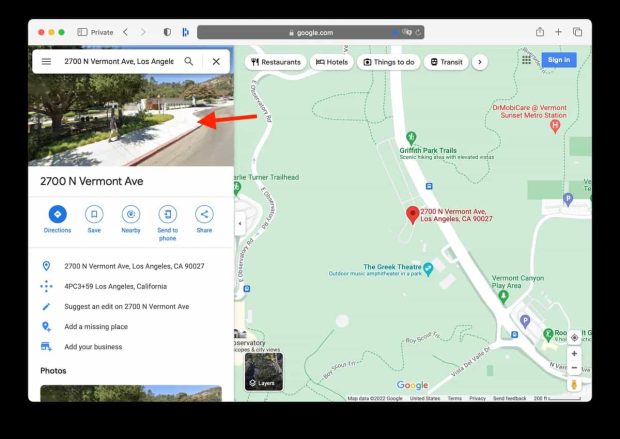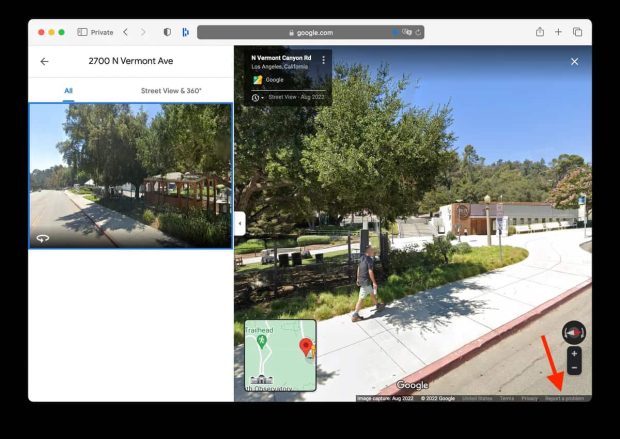اگر گوگل را از زندگی خودمان حذف کنیم، احتمالا مجبور شویم با مشکلات بیشماری دست و پنجه نرم کنیم. این تنها ما نیستیم که از گوگل بهره میبریم و سارقان هم با استفاده از سرویس Street View، کسب درآمد میکنند!
گوگل مپ و دیگر نرمافزارهایی که نقشه و عکس خانهها و خیابانها را برای پیدا کردن مسیر به شما نشان میدهد بسیار کاربردی و قابل استفاده هستند؛ به خصوص اکنون که شهرها در حال گسترشاند اگر نمیخواهید راهتان را گم کنید، استفاده از این نوع نرمافزارها برای شما بسیار ضروری است. اما مسئلهای که در مورد این نوع برنامهها وجود دارد، به خطر افتادن حریم خصوصی شماست! این مسئله مربوط به اندروید یا ای او اس ۱۷ نیست و حتی کسانی که کاربر سرویسهای گوگل نیستند هم میتوانند در معرض خطر باشند.
Street View یکی از جالبترین ویژگیهای گوگلمپ است که از عکسهایی که به تازگی از خیابانها گرفته شدهاست استفاده میکند تا به شما لوکیشن تمام مکانها را در سرتاسر جهان به صورت مجازی نشان دهد. اگر میخواهید از خانه بیرون بزنید و به دنبال رستوران و مکانی تفریحی میگردید یا برای اولین بار میخواهید به خانهی دوست و آشنا بروید، میتوانید از این ویژگی گوگلمپ کمک بگیرید و موقعیت مکان مورد نظرتان را پیدا کنید.

هر چند سرویس Street View در ایران تصاویر زیادی از خیابانها ندارد اما بهتر است برای اطمینان بیشتر، لوکیشن خانه خود را پیدا کرده و ببینید آیا خانه شما در این سرویس وجود دارد یا خیر.
اما متاسفانه Street View برای خلافکاران و سارقان هم ابزاری بسیار کاربردی است. آنها میتوانند گوگلمپ را باز کنند، عکس خانهها را در آن ببینند، هر کدام که باب میلشان بود را انتخاب کنند و به لوکیشن دقیق آن دسترسی پیدا کنند؛ سپس خانه را زیر نظر بگیرند و در یک موقعیت مناسب به آن دستبرد بزنند! در واقع این ابزار به همه یک بلیط مجانی برای بررسی خانه شما از طریق اینترنت میدهد. البته که هرکسی میتواند ماشینش را بردارد و به خانهتان بیاید و این کار را به صورت حضوری انجام دهد، ولی گوگل مپ این قابلیت را به آنها میدهد تا به راحتی در حالی که روی کاناپه لم دادهاند چنین کاری را انجام دهند؛ و هر فردی که یک گوشی یا کامپیوتر داشته باشد قادر به انجام آن است.
خوشبختانه راه سادهای برای حل این مشکل وجود دارد. محو و تار کردن عکس خانهها در گوگلمپ باعث میشود افراد دیگر به جزئیات زیادی از محل زندگی شما دسترسی پیدا نکنند. ما در اینجا روش انجام آن را به شما خواهیم گفت.
روش محو کردن عکس خانه در گوگلمپ
نکتهای که باید در نظر بگیرید این است که برنامهی گوگلمپ در اندروید و iOS این ویژگی را ندارد، بنابراین باید آن را توسط کامپیوتر و لپتاپ انجام دهید. این کار را از طریق مرورگرهای داخل گوشی هم میتوان انجام داد، اما استفاده از آن بسیار دشوار است؛ به همین خاطر بهتر است از یک مرورگر قابل اعتماد در لپتاپ یا کامپیوتر خود استفاده کنید تا کارتان راحتتر شود.
نکته مهم دیگر این است که در از اکثر خیابانهای ایران تصویری در گوگل مپس وجود ندارد اما بهتر است خودتان لوکیشن خانه یا محل کارتان را به دقت چک کنید.
برای محو کردن عکس خانهتان کافی است تا وارد سایت maps.google.com شوید و آدرس خود را در قسمت سرچ وارد کنید.
سپس باید روی عکسی که از خانه شما ظاهر میشود کلیک کنید. بعد از آن میتوانید یک Street View از موقعیت خانهتان را ببینید. در اینجا باید گزینهی Report a Problem در پایین صفحه سمت راست را انتخاب کنید. این گزینه با خط بسیار ریزی نوشته شده است ولی اگر خوب دقت کنید آن را پیدا خواهید کرد.
حالا این شما هستید که باید هر چه که میخواهید گوگل محو کند را انتخاب کنید. با استفاده از ماوس، نمای تصویر را طوری تنظیم کنید که خانه و هر چیز دیگری که لازم است محو شود در کادر قرمز و مشکی قرار بگیرد. شما همچنین میتوانید از مکاننما برای حرکت تصویر و از دکمههای مثبت و منفی به ترتیب برای بزرگنمایی و کوچکنمایی تصویر استفاده کنید.
پس از اینکه تنظیم تصویر به پایان رسید، هر چیزی که نیاز است محو کنید را انتخاب نمایید؛ به طور مثال: یک چهره، خانهتان، پلاک ماشین و یا هر شئ دیگری که از نظر شما باید محو شود.
در صورتی که در تصویر شما چندین ماشین یا افراد و اشیاء دیگری هم وجود داشته باشد، گوگلمپ از شما اطلاعات دقیقتری را خواهد پرسید تا بداند دقیقا چه چیزی را باید محو کند. در ضمن حواستان باشد دقیقا همان چیزی را انتخاب کنید که نیاز است؛ زیرا اگر گوگل چیزی را در Street View محو کند، برای همیشه همانطور خواهد ماند.
در آخر لازم است آدرس ایمیل خود را وارد و پس از دریافت captcha آن را تایید کنید. و درنهایت روی گزینهی Submit کلیک نمایید.
بعد از انجام همهی مراحل، باید ایمیلی از گوگل دریافت کنید تا به شما بگوید پس از بررسی درخواستتان آن را تایید و یا رد کردهاست. از آنجایی که گوگل میخواهد در مورد درخواستتان مطمئن شود، بنابراین ممکن است ایمیلهای بیشتری به شما بزند و دربارهی آن سوالهایی بپرسد. گوگل به شما اطلاعاتی از زمان تایید درخواستتان نمیدهد؛ پس بهتر است دائما ایمیل خود را چک کنید تا از تایید آن مطلع شوید.
 گجت نیوز آخرین اخبار تکنولوژی، علم و خودرو
گجت نیوز آخرین اخبار تکنولوژی، علم و خودرو